فتح قفل الـ Mac والموافقة على المهام باستخدام Apple Watch
عندما ترتدي Apple Watch، يمكنك استخدامها لفتح قفل الـ MacBook Air تلقائيًا والموافقة على مهام المصادقة - مثل إدخال كلمات السر وفتح قفل الملاحظات والتفضيلات وتخويل عمليات التثبيت - دون الحاجة إلى كتابة كلمة سر. تستخدم هذه الميزات تشفيرًا قويًا لتوفير اتصال آمن بين Apple Watch وMacBook Air.
لاستخدام ميزتي فتح القفل التلقائي والموافقة باستخدام Apple Watch:
سجّل الدخول إلى الـ Mac والـ Apple Watch باستخدام Apple ID نفسه.
تأكد من فتح قفل Apple Watch وتشغيل watchOS 3 أو إصدار أحدث لفتح قفل الـ Mac تلقائيًا؛ تتطلب الموافقة على طلبات المصادقة وجود watchOS 6.
شغّل المصادقة بخطوتين (انظر أدناه)
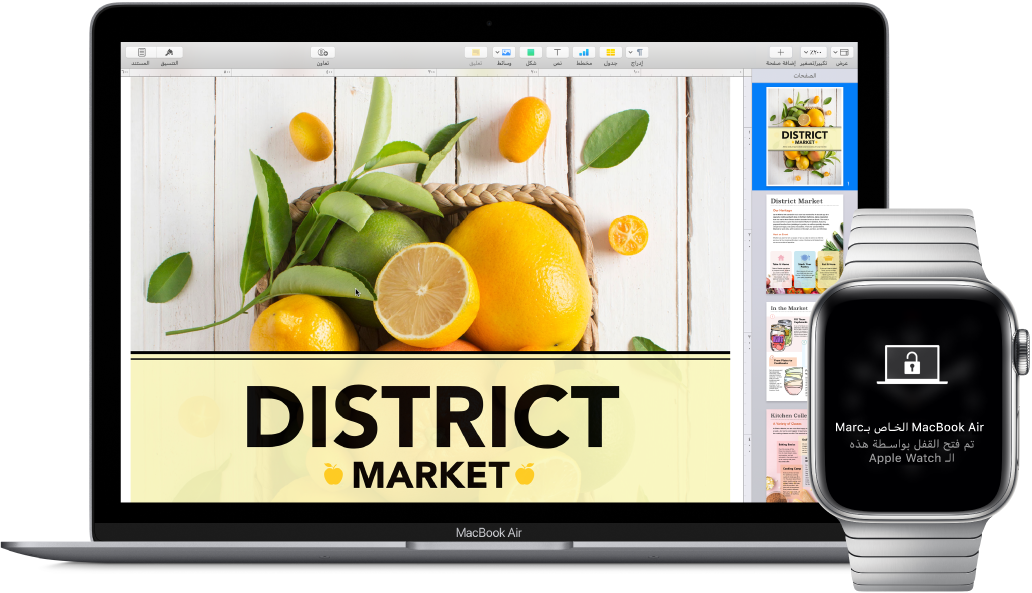
إعداد المصادقة ثنائية المعامل لحساب Apple ID الخاص بك. لتشغيل المصادقة بخطوتين، انتقل إلى قائمة Apple ![]() > تفضيلات النظام > Apple ID > كلمة السر والأمن، ثم حدد إعداد المصادقة بخطوتين. انظر مقال دعم Apple المصادقة ثنائية المعامل لـ Apple ID.
> تفضيلات النظام > Apple ID > كلمة السر والأمن، ثم حدد إعداد المصادقة بخطوتين. انظر مقال دعم Apple المصادقة ثنائية المعامل لـ Apple ID.
تأكد من تحديد "تعطيل الدخول التلقائي" أيضًا. (لن ترى هذا الخيار إذا كنت تستخدم FileVault، ولكن يظل بإمكانك استخدام ميزتي فتح القفل التلقائي والموافقة باستخدام Apple Watch.)
إعداد فتح القفل التلقائي والموافقة باستخدام Apple Watch. سجّل الدخول إلى جميع أجهزتك باستخدام Apple ID نفسه، ثم انقر على أيقونة تفضيلات النظام ![]() في Dock، أو اختر قائمة Apple
في Dock، أو اختر قائمة Apple ![]() > تفضيلات النظام. إذا كانت Apple Watch مثبت عليها watchOS 6، فانقر على الأمن والخصوصية، ثم حدد "استخدام Apple Watch لفتح قفل التطبيقات والـ Mac." إذا كانت Apple Watch مثبت عيها watchOS 3 إلى watchOS 5، فحدد "السماح لـ Apple Watch بفتح قفل الـ Mac" - لا يمكنك الموافقة على المهام.
> تفضيلات النظام. إذا كانت Apple Watch مثبت عليها watchOS 6، فانقر على الأمن والخصوصية، ثم حدد "استخدام Apple Watch لفتح قفل التطبيقات والـ Mac." إذا كانت Apple Watch مثبت عيها watchOS 3 إلى watchOS 5، فحدد "السماح لـ Apple Watch بفتح قفل الـ Mac" - لا يمكنك الموافقة على المهام.
ملاحظة: لا تعمل هذه الميزات إلا عندما تتم مصادقة Apple Watch برمز دخول. وبما أنك تقوم بمصادقة Apple Watch في كل مرة ترتديها، فلا يلزم مزيد من الخطوات بعد إدخال رمز الدخول الخاص بك.
تخطي تسجيل الدخول. اقترب من الـ MacBook Air الذي في وضع الإسبات مرتديًا على معصمك الـ Apple Watch المصادق عليها، وارفع الغطاء أو اضغط على أي مفتاح لتنبيه الـ MacBook Air؛ تفتح الـ Apple Watch قفله حتى تستطيع مباشرة العمل.
الموافقة باستخدام Apple Watch. إذا تمت مطالبتك بكلمة سر، فانقر مرتين على الزر الجانبي في Apple Watch لمصادقة كلمة السر على الـ Mac. يمكنك عرض كلمات السر الخاصة بك في Safari والموافقة على تثبيت التطبيقات وفتح قفل ملاحظة مقفلة والمزيد (يتطلب watchOS 6).
لمعرفة المزيد. انظر فتح قفل الـ Mac والموافقة على المهام باستخدام Apple Watch في دليل مستخدم macOS.